VSCode在后端开发中的应用:后端开发环境搭建与优化终极指南
发布时间: 2024-12-12 07:07:35 阅读量: 13 订阅数: 10 


在VsCode中搭建Go开发环境的配置教程
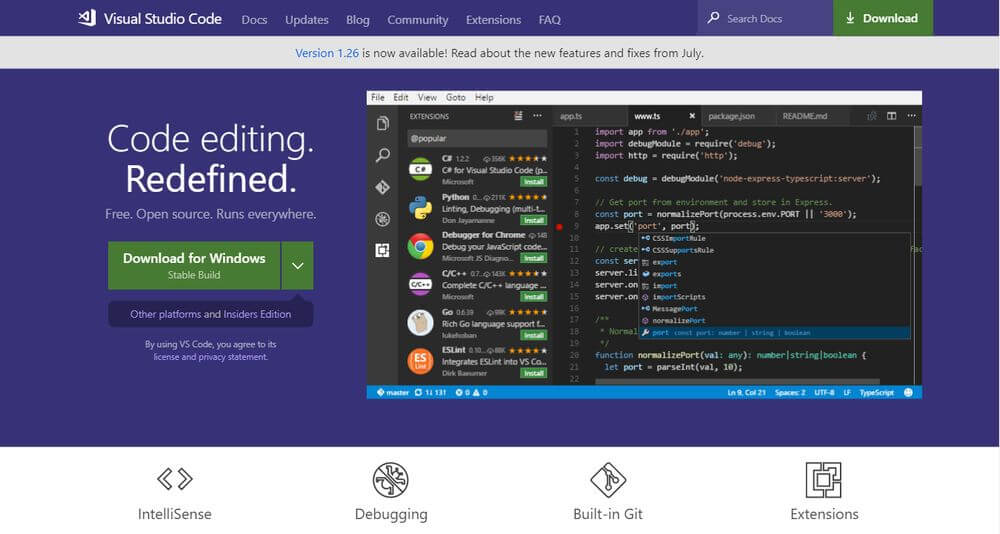
# 1. VSCode概述与安装
## 1.1 VSCode简介
Visual Studio Code(简称VSCode)是由微软开发的一款免费、开源的轻量级代码编辑器。它具有丰富的功能扩展,支持多种编程语言,且拥有一个庞大的社区,为开发者提供了大量的插件和主题,满足了从简单到复杂的开发需求。VSCode以其轻巧、快速和高度可定制性,成为开发者偏爱的开发工具之一。
## 1.2 安装VSCode
安装VSCode的步骤非常直接,以下是简要的流程:
1. 访问VSCode官方网站:[https://code.visualstudio.com/](https://code.visualstudio.com/)
2. 选择适合您操作系统的版本进行下载。
3. 下载完成后运行安装程序,遵循安装向导提示,完成安装。
对于大多数用户而言,推荐使用默认的安装选项。安装完成后,就可以启动VSCode并开始配置环境了。
## 1.3 VSCode的首次启动与配置
首次启动VSCode后,推荐进行一些基础配置:
- **语言选择**:可以在启动时选择界面语言。
- **安装推荐扩展**:VSCode会提示安装一些常用的扩展,如Git History等。
- **同步设置**:如果您有GitHub账户,可以选择同步设置,便于在不同设备间共享配置。
- **键盘快捷键**:确认并自定义键盘快捷键,以符合个人习惯。
对于想要深入了解如何最大化利用VSCode进行高效开发的开发者,接下来的章节将详细介绍VSCode的安装、配置以及扩展使用等内容。
# 2. VSCode后端开发环境基础配置
## 2.1 插件与扩展的安装和管理
### 2.1.1 常用后端开发插件介绍
在VSCode中,插件和扩展是提升开发效率的关键工具。对于后端开发而言,有些插件几乎是必备的。下面列出了一些常用的后端开发插件:
- `ESLint`: 提供实时的代码质量检查,帮助开发者避免代码中出现的常见错误。
- `Prettier`: 一个流行的代码格式化工具,确保代码风格的统一性。
- `Docker`: Docker容器工具,方便开发者管理容器和镜像,非常适合微服务架构。
- `REST Client`: 测试REST API变得容易,可以在VSCode中直接发送HTTP请求。
- `SQLTools`: 数据库连接管理器,可以连接不同的数据库并执行SQL查询。
- `C#`: 当你需要编写或调试C#代码时,这个插件是必不可少的。
这些插件不仅能够增强开发体验,还能提高开发效率。通过VSCode的扩展市场可以轻松安装它们。
### 2.1.2 插件的个性化配置技巧
安装完插件后,如何进行个性化配置是提高工作效率的关键。以下是一些实用的配置技巧:
- 对于`ESLint`和`Prettier`,可以在VSCode的设置中指定对应的文件,如`.eslintrc`和`.prettierrc`,以及它们的配置文件路径。
- 使用快捷键`Ctrl+P`(或Cmd+P在Mac上)快速打开任何文件,并通过快捷键`Ctrl+Shift+P`(或Cmd+Shift+P)快速访问命令面板,这可以极大提升你的工作效率。
- `REST Client`插件可以通过安装`HTTP Client`来增强其功能,增加环境变量支持,让不同环境下的API测试变得更加灵活。
可以通过VSCode的设置界面或`settings.json`文件来自定义这些插件的行为,确保它们符合你的开发习惯。
## 2.2 项目文件结构与工作区设置
### 2.2.1 合理组织代码文件
在进行后端开发时,一个清晰的项目文件结构是必不可少的。通常,项目可以包含以下几种类型的文件和目录:
- `src`: 存放源代码的地方。
- `test`: 存放单元测试代码。
- `config`: 包含应用配置文件。
- `node_modules`: 第三方依赖库。
- `db`: 数据库迁移文件、模型定义等。
结构化良好的项目文件有助于团队协作和维护,也为项目增长提供了可扩展性。
### 2.2.2 工作区配置的最佳实践
VSCode允许通过创建`.vscode`目录和`settings.json`文件来自定义工作区设置。以下是一些最佳实践:
- 设置语言特定的格式化规则,通过`settings.json`为不同的语言指定不同的格式化工具。
- 创建`.gitignore`文件,确保不必要的文件和目录被排除在版本控制之外。
- 为不同的项目设置不同的工作区,例如,可以在VSCode中通过`File` -> `Open Workspace`来打开特定的工作区。
这样,每个项目都可以根据其需要拥有定制化的开发环境。
## 2.3 调试环境的搭建
### 2.3.1 后端调试工具的选择与配置
调试是开发过程中不可或缺的一环,选择合适的调试工具可以大大提升效率。对于后端开发者来说,以下工具是必不可少的:
- `Node.js`调试器:对于JavaScript或TypeScript项目,VSCode内置的Node.js调试器提供了强大的调试功能。
- `Python`调试器:对于Python项目,`Python`扩展内置了调试器,可以设置断点、单步执行以及监视变量。
配置这些调试器通常很简单,只需在VSCode中安装对应语言的扩展,并在`launch.json`配置文件中设置调试参数。
### 2.3.2 调试过程中的常见问题与解决方案
在调试过程中,开发者可能会遇到各种问题,例如:
- 调试器无法附加到正在运行的进程。
- 断点无法命中断点所在的代码行。
- 调试时程序运行异常缓慢。
针对上述问题,解决方案可能包括:
- 确保调试器配置正确,端口和地址匹配了你的运行环境。
- 检查代码中是否有语法错误或者其他问题,确保代码可以正确编译执行。
- 对于性能问题,尝试使用性能分析工具找出瓶颈。
通过不断的调试实践,开发者会更了解如何高效地解决调试过程中遇到的问题。
以上内容涵盖了VSCode后端开发环境配置的关键环节,为初学者和有经验的开发者提供了详细的步骤和技巧,帮助他们快速搭建起一个高效的工作环境。接下来的章节会深入探讨VSCode中后端语言的支持与实践,进一步丰富你的开发工具箱。
# 3. VSCode中后端语言支持与实践
## 3.1 常用后端编程语言的VSCode支持
### 3.1.1 Node.js的开发环境配置
Node.js 是一个基于 Chrome V8 引擎的 JavaScript 运行环境。它让 JavaScript 能够在服务器端运行,因此 Node.js 在构建 RESTful API 和其他后端任务方面非常流行。在 VSCode 中,我们可以利用各种扩展来强化 Node.js 的开发体验。
要配置 Node.js 开发环境,首先需要安装 Node.js。可以通过 Node.js 官网下载安装包进行安装,或者使用包管理器如 `nvm` 来安装和管理 Node.js 版本。Node.js 安装完成后,打开 VSCode,它会自动检测到 Node.js 的安装并提供一些快捷的 Node 相关开发特性。
接下来,安装一些重要的 VSCode 扩展,例如:
- **ESLint**:用于在编码时提供实时的代码质量检查。
- **Prettier**:一个代码格式化工具,可以自动整理代码格式,保持代码风格的一致性。
- **Node.js Modules Intellisense**:提供对 Node.js 模块的智能提示。
配置完毕之后,你可以创建一个新的 Node.js 应用程序。在 VSCode 中使用快捷键 `Ctrl + Shift + B` 运行应用,然后使用 `F5` 或 `Ctrl + F5` 来调试应用。
#### Node.js 开发环境配置的代码示例
```javascript
// server.js
const express = require('express');
const app = express();
const port = 3000;
app.get('/', (req, res) => res.send('Hello World!'));
app.listen(port, () => console.log(`Example app listening on port ${port}!`));
```
在上面的代码中,我们创建了一个简单的 Express 应用程序,它会在根 URL 上返回一个 "Hello World!" 的消息。通过 VSCode,你可以轻松地运行和调试这个程序。
### 3.1.2 Python后端开发环境配置
Python 是另一种流行的后端编程语言。配置 VSCode 以支持 Python 开发涉及安装 Python 扩展和配置 Python 解释器。
首先,在 VSCode 中安装 Python 扩展,它是由 Microsoft 官方提供的,可以提供 Python 代码的智能感知和调试支持。安装扩展后,打开一个 Python 文件,VSCode 会提示你选择一个 Python 解释器。选择你的 Python 环境路径后,VSCode 将自动安装一些额外的包,如 `pylint` 和 `autopep8`,以改善代码质量。
你可以创建一个新的 Python 虚拟环境来隔离依赖包,使用如下命令:
```bash
python3 -m venv .venv
source .venv/bin/activate # On Windows use .venv\Scripts\activate
```
#### Python 开发环境配置的代码示例
```python
# app.py
from flask import Flask
app = Flask(__name__)
@app.route('/')
def hello_world():
return 'Hello, World!'
if __name__ == '__main__':
app.run(debug=True)
```
在这个简单的 Flask 应用中,当你运行 `python app.py` 时,你可以通过浏览器访问 `localhost:5000` 来看到输出结果。通过 VSCode 的调试功能,可以
0
0






